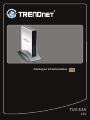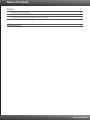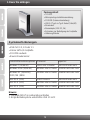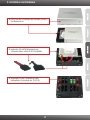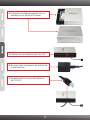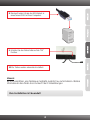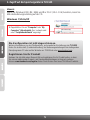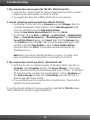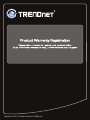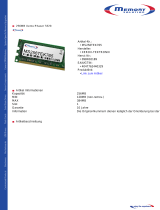Trendnet TU3-S35 Quick Installation Guide
- Kategorie
- Externe Festplatten
- Typ
- Quick Installation Guide

TU3-S35
1.01
Anleitung zur Schnellinstallation

Table of Contents
Version 04.28.2010
Deutsch 1
Troubleshooting
1. Bevor Sie anfangen 1
2. Installation der Hardware 2
3. Zugriff auf die Speichergeräte im TU3-S35 5
6

1
1. Bevor Sie anfangen
Packungsinhalt
Systemanforderungen
?
?Interne SATA I/II-Festplatte
?CD-ROM-Laufwerk
?Kreuzschraubenzieher
USB-Port: 3.0, 2.0 oder 1.1
?
?Mehrsprachige Installationsanleitung
?CD-ROM (Gebrauchsanleitung)
?USB 3.0 Typ A zu Typ B Kabel (1.8m/6ft)
?Stromkabel
?Stomadapter (12V DC, 2A)
?Schrauben zur Befestigung der Festplatte
?Halterung/Ständer
TU3-S35
Hinweis:
1 Festplatte NICHT im Lieferumfang enthalten
2 Einige Betriebssysteme unterstützen USB 3.0 nicht
Unterstützte Betriebssysteme Prozessor Speicher
Windows 7 (32/64-bit)
Windows Vista (32/64-bit)
Windows XP (32/64-bit)/
2000 / ME / 98SE
Mac OS X (10.6)
Mac OS X (10.5)
Mac OS X (10.4)
1GHz oder schneller
800MHz oder schneller
300MHz oder schneller
Intel Processor
867MHz oder schneller
333MHz oder schneller
1GB RAM oder mehr
512MB RAM oder mehr
256MB RAM oder mehr
1GB RAM oder mehr
512MB RAM oder mehr
256MB RAM oder mehr

2
2. Installation der Hardware
3. Befestigen Sie die Festplatte mit den
beiliegenden Schrauben am TU3-S35.
2. Verbinden Sie SATADatenkabel und -
Stromanschluss mit der SATA-Festplatte.
1. Lösen Sie die Schrauben und nehmen Sie den
Gerätedeckel ab.

3
5. Verbinden Sie das Netzteil mit dem TU3-S35.
6. Stecken Sie das Stromkabel in das Netzteil und
in eine Steckdose.
4. Schieben Sie die Abdeckung wieder auf und
befestigen Sie sie mit den 4 Schrauben.
7. Stecken Sie das B-Ende des USB-Kabels in
den TU3-S35.

Ihre Installation ist beendet!
10. Die Treiber werden automatisch installiert.
Hinweis:
Es ist zu empfehlen, eine fabrikneue Festplatte zunächst neu zu formatieren. Weitere
Informationen dazu finden Sie in Antwort 2 der Problemlösungen.
4
8. Stecken Sie das A-Ende des USB-Kabels in
einen freien USB-Port Ihres Computers.
9. Schalten Sie den Netzschalter auf die “ON”
Position.

5
3. Zugriff auf die Speichergeräte im TU3-S35
Hinweis:
Wenn Sie Windows 2000, ME, 98SE und Mac OS X (10.4 - 10.6) benutzen, lesen Sie
bitte die Bedienungsanleitung auf der CD.
Die Konfiguration ist jetzt abgeschlossen.
Registrieren Sie Ihr Produkt
Nehmen Sie sich bitte einen Moment Zeit und registrieren Sie Ihr Produkt online, so dass
Sie unsere umfassenden Support- und Kundendienstleistungen in Anspruch nehmen
können: www.trendnet.com/register Vielen Dank für den Kauf eines TRENDnet-Produkts.
Weitere Informationen zu den Konfigurations- und erweiterten Einstellungen der TU3-S35
finden Sie im Abschnitt „Problembehandlung“ der Bedienungsanleitung auf der beiliegenden
Dienstprogramm-CD oder auf der Website von TRENDnet unter www.trendnet.com.
1. Doppelklicken Sie auf “Computer” oder “My
Computer” (Arbeitsplatz). Das Laufwerk wird
unter “Festplattenlaufwerk” angezeigt.
Windows 7/Vista/XP
Seite wird geladen ...
Seite wird geladen ...
Seite wird geladen ...
-
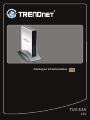 1
1
-
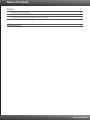 2
2
-
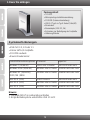 3
3
-
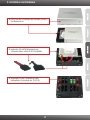 4
4
-
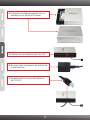 5
5
-
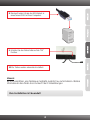 6
6
-
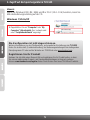 7
7
-
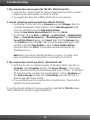 8
8
-
 9
9
-
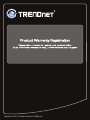 10
10
Trendnet TU3-S35 Quick Installation Guide
- Kategorie
- Externe Festplatten
- Typ
- Quick Installation Guide
in anderen Sprachen
- English: Trendnet TU3-S35
Verwandte Artikel
-
Trendnet TU3-SA Quick Installation Guide
-
Trendnet TU3-S25 Quick Installation Guide
-
Trendnet TU3-S35 Datenblatt
-
Trendnet TU3-S25 Datenblatt
-
Trendnet TU3-S35 Datenblatt
-
Trendnet TU3-H2EC Datenblatt
-
Trendnet TU3-H2PIE Datenblatt
-
Trendnet TU3-H4 Datenblatt
-
Trendnet TU3-H4 Quick Installation Guide
-
Trendnet RB-TU3-HDMI Datenblatt